安装jdk
双击打开jdk-8u131-windows-x64.exe
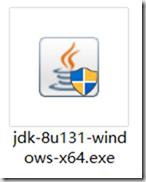
进安装(安装很简单,就不多赘述了,是可以修改安装位置的)
安装完JDK后配置环境变量
键盘⌨ 徽标键win+i 打开windows设置选择系统
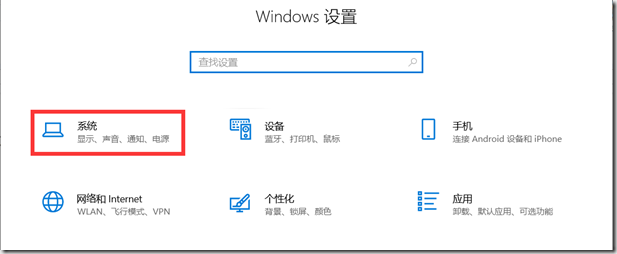
选择关于打开高级系统设置
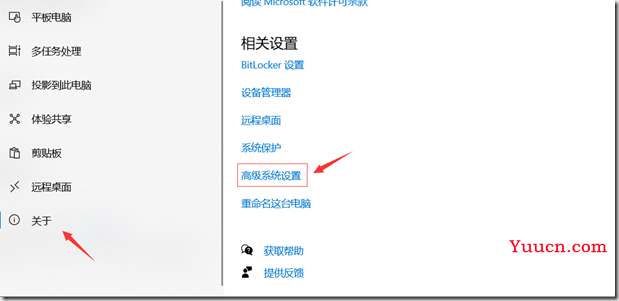
在系统属性中选择高级→环境变量
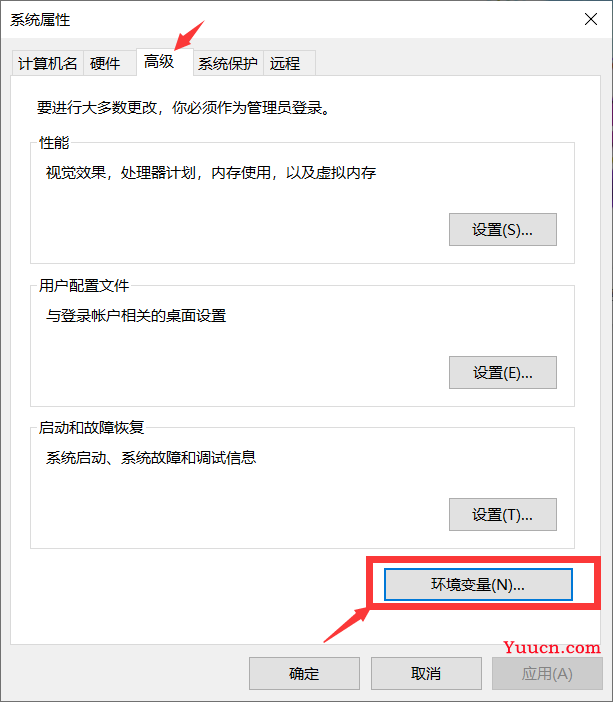
在环境变量中选择→系统变量→新建 JAVA_HOME 变量 。
变量值填写jdk的安装目录(本人是 D:\JAVA\jdk1.8.0-131)
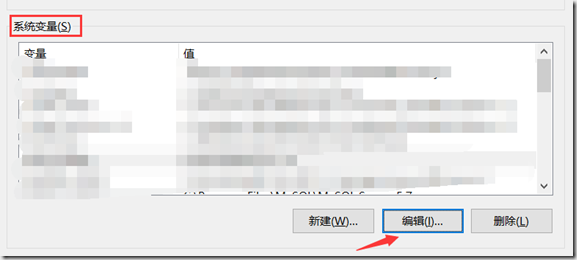
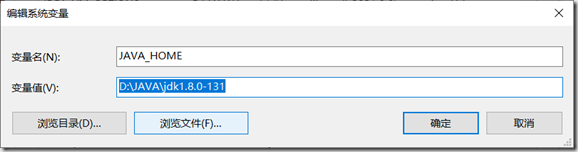
系统变量→寻找 Path 变量→编辑
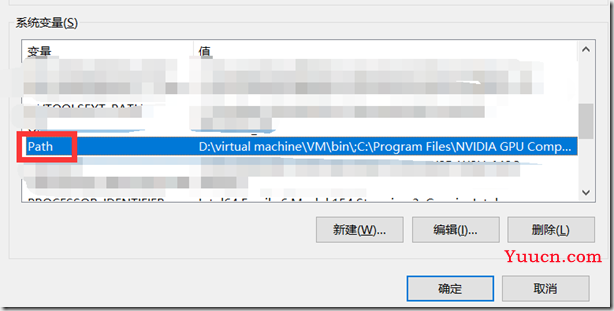
点击编辑文本在文本的最后面
在变量值最后输入
%JAVA_HOME%\bin;%JAVA_HOME%\jre\bin;
(注意原来Path的变量值末尾(箭头的位置)有没有;号,如果没有,先输入;号再输入上面的代码)
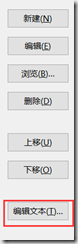
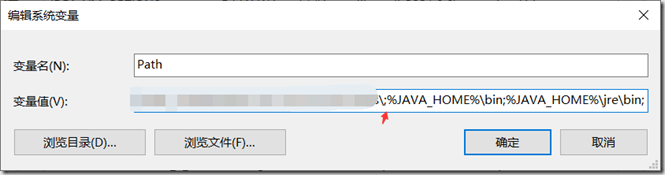
系统变量→新建 CLASSPATH 变量
变量值填写
.;%JAVA_HOME%\lib;%JAVA_HOME%\lib\tools.jar
(注意最前面有一点)
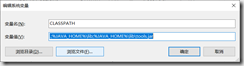
系统变量配置完毕
检验是否配置成功 运行cmd 输入 java -version (java 和 -version 之间有空格)
若如图所示 显示版本信息 则说明安装和配置成功。
